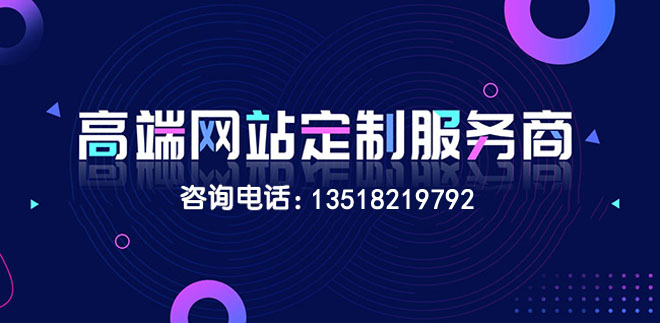小编给大家分享一下如何给ppt加音乐背景,相信大部分人都还不怎么了解,因此分享这篇文章给大家参考一下,希望大家阅读完这篇文章后大有收获,下面让我们一起去了解一下吧!
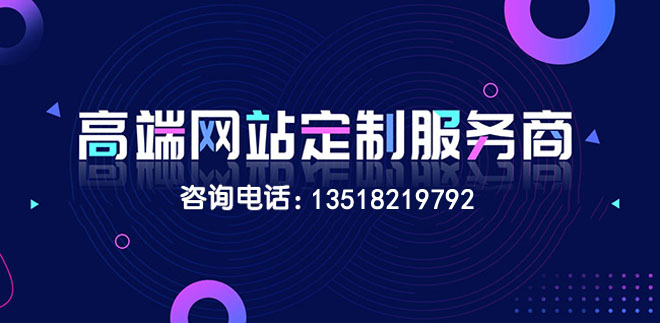
成都创新互联是一家以网络技术公司,为中小企业提供网站维护、成都网站设计、网站制作、
外贸营销网站建设、网站备案、服务器租用、
域名注册、软件开发、
微信小程序定制开发等企业互联网相关业务,是一家有着丰富的互联网运营推广经验的科技公司,有着多年的网站建站经验,致力于帮助中小企业在互联网让打出自已的品牌和口碑,让企业在互联网上打开一个面向全国乃至全球的业务窗口:建站欢迎来电:18982081108
给ppt加音乐背景的方法:首先将PPT打开,并找到要添加音频的那几张连续幻灯片中的第一张;然后在“功能区”选择“插入”选项卡;接着在“插入”选项卡里,单击“音频”的上半部分按钮,直接从硬盘中选取音频文件;最后单击“插入”即可。
1.将PPT打开,找到要添加音频的那几张连续幻灯片中的第一张。

2.在“功能区”选择“插入”选项卡,在“插入”选项卡里,单击“音频”的上半部分按钮,直接从硬盘中选取音频文件。

3.在弹出的“插入音频”框里选择,你准备好的音频文件并单击“插入”。即可完成插入。

4.下面我们就要将这个音频设置为从第1张到第3张幻灯片自动播放。先单击选中该音频,然后在“功能区”选择“动画”选项卡,在“动画”选项卡里,单击“动画窗格”。

5.这时会在“幻灯片编辑区”的右边会出现动画窗格。右键单击动画窗格中的那个音频,这里是1.mp3,选择“效果选项”。

6.在弹出的“播放音频”选项卡里,“效果”选项框中的“开始播放”选择“从头开始”,“停止播放”选择“在3张幻灯片后”。
7.“计时”选项框里“开始”设置为“上一动画之后”,“重复”设置为“直到幻灯片末尾”。单击“确定”即可。(这里设置重复是因为我准备的音乐时间太短。)
以上是“如何给ppt加音乐背景”这篇文章的所有内容,感谢各位的阅读!相信大家都有了一定的了解,希望分享的内容对大家有所帮助,如果还想学习更多知识,欢迎关注创新互联行业资讯频道!
本文题目:如何给ppt加音乐背景-创新互联
URL链接:
http://cdkjz.cn/article/ehjds.html